windows10系统退出平板模式的详细步骤
现在购买新电脑预装都是windows10系统,支持平板模式与桌面模式,如果你笔记本电脑支持触摸屏幕的话,就可以开启平板模式。开启平板模式后,桌面是全屏状态的,显示相应的应用程序及图标。一些用户电脑没有触屏功能,也用不到平板模式,想要将其关闭,那么win10系统桌面退出平板模式?下面看看操作步骤。
具体操作方法:
1、进入传统桌面,如图在右下角单击通知栏。
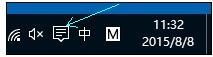
2、打开后如图。单击如图所示平板模式。即可打开或者关闭平板模式。
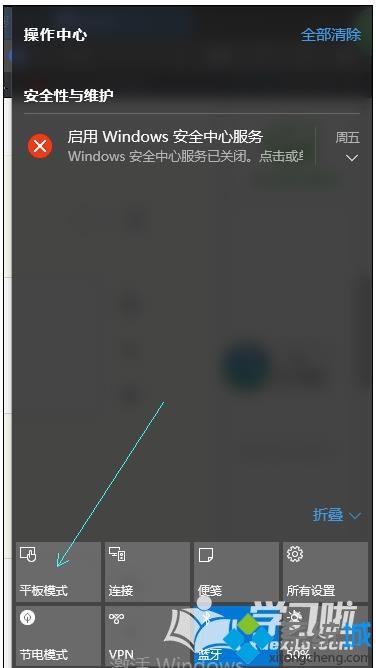
3、进入传统桌面单击右下角win图标。
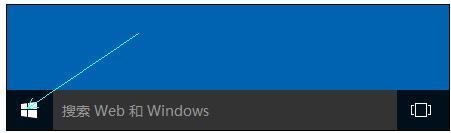
4、打开后,单击设置。
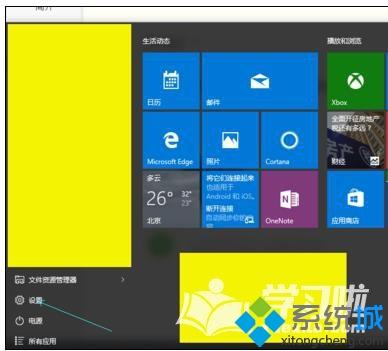
5、单击系统;
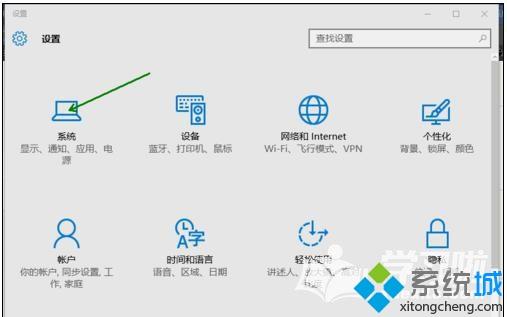
6、单击平板模式;
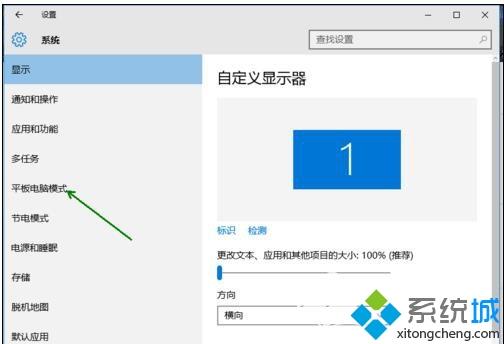
7、单击开关,现在是关。
windows10系统退出平板模式的详细步骤分享到这里了,如果用不到平板模式,直接参考教程关闭,希望本教程内容对大家有所帮助。
相关教程:退出安全模式平板模式和桌面模式区别我告诉你msdn版权声明:以上内容作者已申请原创保护,未经允许不得转载,侵权必究!授权事宜、对本内容有异议或投诉,敬请联系网站管理员,我们将尽快回复您,谢谢合作!










